 |
3. сделать двойной щелчок левой клавишей мышки по значку "Формат по образцу", а затем дважды щелкнуть слева от абзацев 2 и 3
|
|
|
|
3. 3
4. 4
5. 1 и 2 одновременно
555. ПОСЛЕ ОФОРМЛЕНИЯ АБЗАЦА (1), С ИСПОЛЬЗОВАНИЕМ ЗНАЧКА «ФОРМАТ ПО АБЗАЦУ», ДЛЯ ПРИМЕНЕНИЯ ЭТОГО ФОРМАТИРОВАНИЯ К НЕСКОЛЬКИМ АБЗАЦАМ (2) И (3), НУЖНО
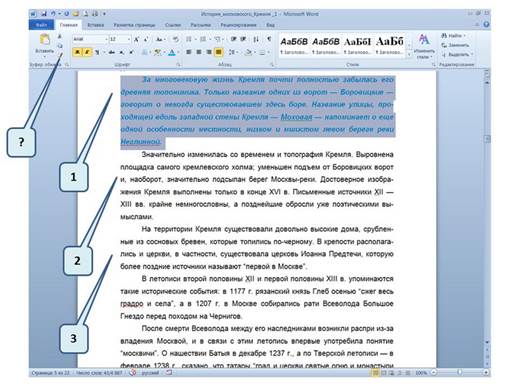
1. сделать один щелчок левой клавишей мышки по значку " Формат по образцу"
2. сделать один щелчок правой клавишей мышки по значку " Формат по образцу"
3. сделать двойной щелчок левой клавишей мышки по значку " Формат по образцу", а затем дважды щелкнуть слева от абзацев 2 и 3
4. сделать двойной щелчок правой клавишей мышки по значку " Формат по образцу"
5. сделать три щелчка левой клавишей мышки по значку " Формат по образцу"
556. РЕЖИМ ОБТЕКАНИЯ, УСТАНОВЛЕННЫЙ ДЛЯ РИСУНКА, НАЗЫВАЕТСЯ

1. в тексте
2. вокруг рамки
3. по контуру
4. за текстом
5. за контуром
557. УКАЗАННЫЙ ЭЛЕМЕНТ ИНТЕРФЕЙСА MS WORD 2010 НАЗЫВАЕТСЯ
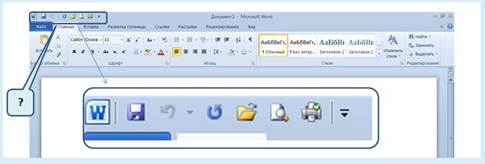
1. стандартная панель
2. панель отмены действий
3. панель форматирования
4. панель навигации
5. панель быстрого доступа
558. ЧТОБЫ ПЕРЕЙТИ ПО ЭТОЙ ССЫЛКЕ, НУЖНО
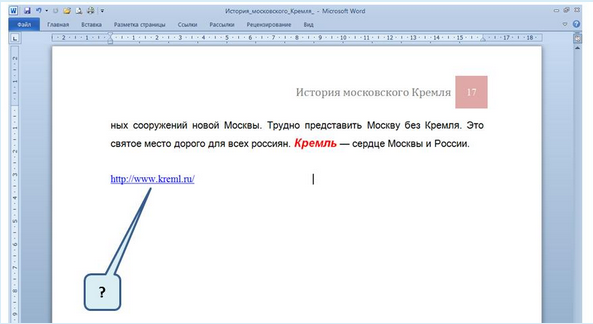
1. один раз щелкнуть по ссылке левой клавишей мышки
2. сделать по ссылке двойной щелчок левой клавишей мышки
3. c нажатой клавишей Ctrl сделать по ссылке щелчок левой клавишей мышки
4. c нажатой клавишей Shift сделать по ссылке щелчок левой клавишей мышки
5. c нажатой клавишей Alt сделать по ссылке щелчок левой клавишей мышки
MS Excel
559. ПРОГРАММА MICROSOFT EXCEL - ПРЕДНАЗНАЧЕНА ДЛЯ РАБОТЫ С
- текстовыми документами
- графическими файлами
- файлами и папками
- презентациями
- электронными таблицами
560. ТАБЛИЧНЫЙ ПРОЦЕССОР – ЭТО
- специализированная программа, позволяющая создавать электронные таблицы и автоматизировать вычисления в них
- набор команд для редактирования содержимого таблиц
- программный продукт для ввода данных и создания электронных форм
- процессор (микросхема), снабженный всторенными командами для работы с массивами данных
- система управления базами данных
561. ДОКУМЕНТ MS EXCEL НАЗЫВАЕТСЯ
|
|
|
- блок-схема
- рисунок
- лист
- формула
- книга
562. КНИГА (ДОКУМЕНТ MS EXCEL) СОСТОИТ ИЗ
- документов
- рисунков
- листов
- формул
- таблиц
563. ЛИСТ MS EXCEL СОСТОИТ ИЗ
- панелей
- ячеек
- адресов
- строк
- столбцов
564. ЯЧЕЙКА В MS EXCEL ОБРАЗУЕТСЯ
- диапазоном 5-ти строк
- диапазоном 5-ти столбцов
- совокупностью 3-х листов по умолчанию
- адресной строкой
- пересечением строки и столбца
565. ДИАПАЗОН ЯЧЕЕК В MS EXCEL ЗАДАЕТСЯ
- указанием адресов первой и последней ячейки строки диапазона
- нажатием на кнопку, соответствующую блоку ячеек и указанием размеров блока
- адресами верхней левой и правой нижней ячеек блока, перечисленными через двоеточие
- указанием адресов первой и последней ячейки блока ячеек
- указанием адреса первой ячейки диапазона
566. ЧТОБЫ ВЫДЕЛИТЬ ЯЧЕЙКИ НЕСВЯЗАННЫХ МЕЖДУ СОБОЙ ДИАПАЗОНОВ В MS EXCEL, НУЖНО ВЫДЕЛИТЬ НЕОБХОДИМЫЕ ЯЧЕЙКИ, УДЕРЖИВАЯ КЛАВИШУ
- Ctrl
- Shift
- Alt
- F2
- Esc
567. ДЛЯ ТОГО ЧТОБЫ УДАЛИТЬ ДВА НЕСМЕЖНЫХ ЛИСТА В MS EXCEL, НУЖНО УДЕРЖИВАТЬ КЛАВИШУ
- Ctrl
- Shift
- F1
- Alt
- ничего не надо удерживать
568. ЕСЛИ ДАННЫЕ НЕ ПОМЕЩАЮТСЯ В ВИДИМОЙ ЧАСТИ ЯЧЕЙКИ В MS EXCEL, НЕОБХОДИМО
- сократить информацию так, чтобы она умещалась по ширине ячейки
- записать информацию в более широкую ячейку
- увеличить ширину ячейки или установить флажок " Переносить по словам" для данной ячейки
- сократить слова
- изменить формулу
569. ЕСЛИ ЧИСЛО В ЯЧЕЙКЕ MS EXCEL ВЫГЛЯДИТ СЛЕДУЮЩИМ ОБРАЗОМ 2, 56Е+12, ТО ОНО ПРЕДСТАВЛЕНО В
- числовом формате
- общем формате
- экспоненциальном формате
- текстовом формате
- денежном формате
570. ЛЮБАЯ ФОРМУЛА В MS EXCEL НАЧИНАЕТСЯ СО ЗНАКА
- =
- :
- +
- $
571. ДЛЯ ПОДТВЕРЖДЕНИЯ ВВОДА ТЕКСТА В MS EXCEL В ЯЧЕЙКУ НЕОБХОДИМО НАЖАТЬ КЛАВИШУ
|
|
|
- Пробел
- Ctrl
- Enter
- Esc
- F4
572. В ЯЧЕЙКЕ MS EXCEL ПОСЛЕ ЗАПИСИ ФОРМУЛЫ И НАЖАТИЯ КЛАВИШИ ENTER ОТОБРАЖАЕТСЯ
- запись самой формулы, затем знак равенства и результат вычисления
- специальные символы, определяющие, что в данной ячейке не простые данные, а формула
- результат вычисления формулы на основе имеющихся данных
- действительные числа
- ссылка на ячейку
573. В КАЖДОЙ ИЗ ЯЧЕЕК B1: B4 В MS EXCEL РАСПОЛОЖЕНЫ ЧИСЛА 10, В ЯЧЕЙКЕ B5 СУММА ЭТИХ ЧИСЕЛ, КОТОРАЯ РАВНА
- 40
- 80
- 50
- 10
- 0
574. СДЕЛАТЬ ЯЧЕЙКУ АКТИВНОЙ В MS EXCEL МОЖНО, ЩЕЛКНУВ ПО НЕЙ, И НАЖАТЬ КЛАВИШУ
- F6
- F3
- F4
- F2
- F5
575. ФОРМУЛУ СУММИРОВАНИЯ ДИАПАЗОНА ЯЧЕЕК ОТ B2 ДО B8 В MS EXCEL СЛЕДУЕТ ЗАПИСАТЬ В СЛЕДУЮЩЕМ ВИДЕ
- =сумм(b2, b8)
- =сумм(b2: b8)
- =сумм(b2-b8)
- =сумм(b2; b8)
- =сумм(b2+b8)
576. АБСОЛЮТНАЯ ССЫЛКА В MS EXCEL – ЭТО
- используемая в формуле ссылка на ячейку с данными, которая автоматически изменяется при изменении положения ячейки с формулой
- ссылка, всегда указывающая на одну и ту же ячейку, независимо от расположения формулы, её содержащей
- ссылка, указывающая на ячейку, расположенную в другом листе
- ссылка, указывающая на ячейку, расположенную в другой книге
- формула абсолютного автосуммирования
577. АБСОЛЮТНЫЕ ССЫЛКИ В MS EXCEL В ФОРМУЛАХ ИСПОЛЬЗУЮТ ДЛЯ
- создания формул, которые при копировании ссылаются на одну и ту же ячейку
- изменения ссылки на ячейку при перемещении формулы
- отображения в ячейке только положительных значений
- присвоения числам в ячейке положительных значений
- изменения значений при заполнении данных
578. В MS EXCEL ЗНАК «$» ПЕРЕД НОМЕРОМ СТРОКИ В ОБОЗНАЧЕНИИ ЯЧЕЙКИ УКАЗЫВАЕТ НА
- начало выделения блока ячеек
- денежный формат числа
- абсолютную адресацию строки
- начало записи формулы
- ошибку
579. ПРИ КОПИРОВАНИИ АБСОЛЮТНЫЕ АДРЕСА В MS EXCEL
- изменяются
- не изменяются
- не изменяются, только если ячейки находятся на разных листах
- не изменяются, только если ячейки находятся в разных книгах
- не изменяется только форматирование ячейки
580. ОТНОСИТЕЛЬНАЯ ССЫЛКА В MS EXCEL – ЭТО
- используемая в формуле ссылка на ячейку с данными, которая автоматически изменяется при изменении положения ячейки с формулой
- ссылка, всегда указывающая на одну и ту же ячейку, независимо от расположения формулы, её содержащей
- ссылка, указывающая на ячейку, расположенную в другом листе
- ссылка, указывающая на ячейку, расположенную в другой книге
- формула относительного автосуммирования
581. ПРИ КОПИРОВАНИИ ОТНОСИТЕЛЬНЫЕ АДРЕСА В MS EXCEL
|
|
|
- изменяются
- не изменяются
- не изменяются, только если ячейки находятся на разных листах
- не изменяются, только если ячейки находятся в разных книгах
- изменяется только форматирование ячейки
582. СОДЕРЖИМОЕ ТЕКУЩЕЙ ЯЧЕЙКИ В MS EXCEL ОТОБРАЖАЕТСЯ
- в строке состояния
- в левом верхнем углу под стандартной панелью инструментов
- на горизонтальной линейке форматирования
- в строке формул
- нигде не отображается
583. ПРИ ПОСТРОЕНИИ ДИАГРАММЫ В MS EXCEL ОНА ПОЛУЧИЛАСЬ ПУСТОЙ ПО СЛЕДУЮЩЕЙ ПРИЧИНЕ
- не хватает оперативной памяти
- выбран неверный тип диаграммы
- данные в выделенной области слишком малы
- не выделен блок ячеек с данными
- диаграмма не помещается на экране, так как слишком большая
584. «ЛЕГЕНДОЙ» ДИАГРАММЫ MS EXCEL ЯВЛЯЕТСЯ
- порядок построения диаграммы (список действий)
- руководство для построения диаграммы
- таблица для построения диаграммы
- текстовое описание содержание диаграммы
- условные обозначения рядов или категорий данных
585. ДЛЯ УДАЛЕНИЯ ДИАГРАММЫ В MS EXCEL СЛЕДУЕТ
- выделить любой ряд диаграммы и нажать клавишу Delete
- щелкнуть в легенду и нажать клавишу Delete
- выделить область построения диаграммы нажать клавишу Delete
- выделить область диаграммы и нажать клавишу Delete
- выделить область диаграммы и нажать клавишу Enter
586. НА ДИАГРАММЕ MS EXCEL В КАЧЕСТВЕ ПОДПИСЕЙ ДАННЫХ НАД СТОЛБЦАМИ РАЗМЕЩАЮТСЯ
- имена категорий
- доли
- значения
- имена рядов
- проценты
587. КОМАНДА «ОЧИСТИТЬ» В MS EXCEL НАХОДИТСЯ В БЛОКЕ «РЕДАКТИРОВАНИЕ» НА ВКЛАДКЕ
- главная
- вставка
- разметка страницы
- формулы
- данные
588. ПЕРЕХОД МЕЖДУ РЕЖИМАМИ «ОБЫЧНЫЙ» И «РАЗМЕТКА СТРАНИЦЫ» В MS EXCEL ОСУЩЕСТВЛЯЕТСЯ ВО ВКЛАДКЕ
- файл
- вставка
- данные
- рецензирование
- вид
589. КОМАНДА «ЯЧЕЙКИ» В MS EXCEL НАХОДИТСЯ ВО ВКЛАДКЕ
- главная
- вставка
- разметка страницы
- формулы
- данные
590. ПУНКТ «СОРТИРОВКА» В MS EXCEL НАХОДИТСЯ В БЛОКЕ «СОРТИРОВКА И ФИЛЬТР» НА ВКЛАДКЕ
- вставка
- разметка страницы
- формулы
- данные
- рецензирование
591. КОМАНДА, УСТАНАВЛИВАЮЩАЯ КНОПКИ СКРЫТЫХ СПИСКОВ (КНОПКИ СО СТРЕЛКАМИ), НЕПОСРЕДСТВЕННО В СТРОКУ С ИМЕНАМИ СТОЛБЦОВ
|
|
|
- стили
- гиперссылка
- гистограмма
- автосумма
- фильтр
592. БЛОК «БИБЛИОТЕКА ФУНКЦИЙ» В MS EXCEL НАХОДИТСЯ ВО ВКЛАДКЕ
- вставка
- разметка страницы
- формулы
- данные
- рецензирование
593. ФУНКЦИЯ СУММ В MS EXCEL ВХОДИТ В КАТЕГОРИЮ
- математическую
- статистическую
- финансовую
- логическую
- денежную
594. ФУНКЦИИ ДЛЯ ПОИСКА МИНИМАЛЬНЫХ И МАКСИМАЛЬНЫХ ЗНАЧЕНИЙ В MS EXCEL ОТНОСЯТСЯ К
- статистическим
- логическим
- математическим
- текстовым
- денежным
595. ДЛЯ РАСЧЕТА СРЕДНЕГО АРИФМЕТИЧЕСКОГО В MS EXCEL СЛЕДУЕТ ИСПОЛЬЗОВАТЬ ФУНКЦИЮ
- МЕДИАНА
- СРГЕОМ
- СРЗНАЧ
- УРЕЗСРЕДНЕЕ
- СРАРИФМ
596. ТЕКСТОВЫЕ ДАННЫЕ В MS EXCEL В ЯЧЕЙКЕ ПО УМОЛЧАНИЮ ВЫРАВНИВАЮТСЯ
- по центру
- по правому краю ячейки
- по обоим краям
- по левому краю ячейки
- по верхней кромке
597. ДЛЯ ТОГО, ЧТОБЫ В MS EXCEL ПОДОБРАТЬ ШИРИНУ СТОЛБЦА «В» ПО СОДЕРЖИМОМУ НАИБОЛЬШЕЙ ЯЧЕЙКИ В СТОЛБЦЕ, НУЖНО
- дважды щелкнуть левой кнопкой мыши по границе между столбцами А и В
- дважды щелкнуть левой кнопкой мыши по границе между столбцами В и С
- выделить столбец B и нажать клавишу Enter
- выделить столбец B и нажать кнопку «Очистить содержимое»
- потянуть вниз за нижний правый маркер ячейки В1
598. ПРИ ВВОДЕ ВРЕМЕНИ В ЯЧЕЙКУ ЧАСЫ И МИНУТЫ В MS EXCEL СЛЕДУЕТ РАЗДЕЛЯТЬ СИМВОЛОМ
- пробел
- : (двоеточие)
- . (точка)
- / (" слэш" )
- , (запятая)
599. ПРИ ВВОДЕ ДАТЫ В ЯЧЕЙКУ ДЕНЬ, МЕСЯЦ И ГОД В MS EXCEL СЛЕДУЕТ РАЗДЕЛЯТЬ СИМВОЛОМ
- пробел
- . (точка)
- , (запятая)
- * (звездочка)
- / (слэш)
600. ОШИБКА В MS EXCEL, КОТОРАЯ СООБЩАЕТ О ТОМ, ЧТО В ФОРМУЛЕ ДЕЛАЕТСЯ ПОПЫТКА ДЕЛЕНИЯ НА НОЛЬ – ЭТО
- #ИМЯ?
- #ДЕЛ/0!
- #ЧИСЛО!
- ####
- #ССЫЛКА!
601. ОШИБКА В MS EXCEL, КОТОРАЯ СООБЩАЕТ О ТОМ, ЧТО ШИРИНА ЯЧЕЙКИ НЕ ПОЗВОЛЯЕТ ОТОБРАЗИТЬ ЧИСЛО В ЗАДАННОМ ФОРМАТЕ – ЭТО
- #ИМЯ?
- #ДЕЛ/0!
- #ЧИСЛО!
- ####
- #ССЫЛКА!
602. ОШИБКА, В КОТОРОЙ СООБЩАЕТСЯ О ТОМ, ЧТО MICROSOFT EXCEL НЕ СМОГ РАСПОЗНАТЬ ИМЯ, ИСПОЛЬЗОВАННОЕ В ФОРМУЛЕ – ЭТО
- #ИМЯ?
- #ДЕЛ/0!
- #ЧИСЛО!
- ####
- #ССЫЛКА!
603. ПРИ ВЫЧИСЛЕНИИ ФОРМУЛЫ В MS EXCEL В ЯЧЕЙКЕ, ПОЯВИЛОСЬ СООБЩЕНИЕ ОБ ОШИБКЕ «#ССЫЛКА! ». ОНО ОЗНАЧАЕТ
- ссылка в формуле задана на несуществующую ячейку
- в формуле употреблено не опознанное имя
- адреса ячеек в формуле указаны на русском языке
- произошло переполнение ячейки
- указан неправильный тип данных
604. ПРИ ВЫЧИСЛЕНИИ ФОРМУЛЫ В MS EXCEL В ЯЧЕЙКЕ, ПОЯВИЛОСЬ СООБЩЕНИЕ ОБ ОШИБКЕ «####». ОНО ОЗНАЧАЕТ
- использован недопустимый тип аргумента
- не опознано имя, которое употреблено в формуле
- в формуле задана ссылка на несуществующую ячейку
- нарушены правила задания операторов, принятые в математике
- ширина ячейки не позволяет отобразить число в заданном формате
605. ПРИ ВЫЧИСЛЕНИИ ФОРМУЛЫ В MS EXCEL В ЯЧЕЙКЕ, ПОЯВИЛОСЬ СООБЩЕНИЕ ОБ ОШИБКЕ «#ЗНАЧ! » ОНО ОЗНАЧАЕТ
|
|
|
- использован недопустимый тип аргумента
- не опознано имя, которое употреблено в формуле
- делитель в формуле принял значение " ноль"
- неправильный тип данных
- ширина ячейки не позволяет отобразить число в заданном формате
606. ПРИ ОТКРЫТИИ ФАЙЛА В MS EXCEL В ЯЧЕЙКЕ ОТОБРАЖАЕТСЯ КОД ОШИБКИ «#ИМЯ! » ДЛЯ ИСПРАВЛЕНИЯ ДАННОЙ ОШИБКИ НЕОБХОДИМО
- ввести в ячейки недостающие значения
- исправить написание функции
- проверить содержимое ячеек и правильно ввести числа
- эту ошибку исправить нельзя
- расширить столбец
607. " ГОРЯЧЕЙ" ДЛЯ ВЫЗОВА МЕНЮ СПРАВКА В MS EXCEL ЯВЛЯЕТСЯ
- F5
- F2
- F3
- F4
- F1
608. СУЩЕСТВУЮЩИЙ ФОРМАТ ЯЧЕЕК В MS EXCEL
- графический
- общий
- арифметический
- объектный
- параметрический
609. ПРЕДСТАВЛЕН ФРАГМЕНТ ЭЛЕКТРОННОЙ ТАБЛИЦЫ В РЕЖИМЕ ОТОБРАЖЕНИЯ ФОРМУЛ. ЗНАЧЕНИЕ В ЯЧЕЙКЕ В4 БУДЕТ РАВНО 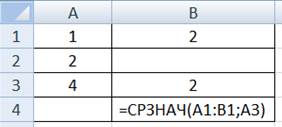
1. 1
2. 1. 5
3. 1. 67
4. 2. 25
|
|
|


